国旅手游网提供好玩的手机游戏和手机必备软件下载,每天推荐精品安卓手游和最新应用软件app,并整理了热门游戏攻略、软件教程、资讯等内容。欢迎收藏
网友记忆提问:cad中pl线怎么画曲线
本文讲解了关于在cad中用pl命令绘制直线与曲线的操作步骤,想要了解的就一起来学习在cad中用pl命令绘制直线与曲线的教程吧,相信对大家一定会有所帮助的哦。
1、打开cad软件
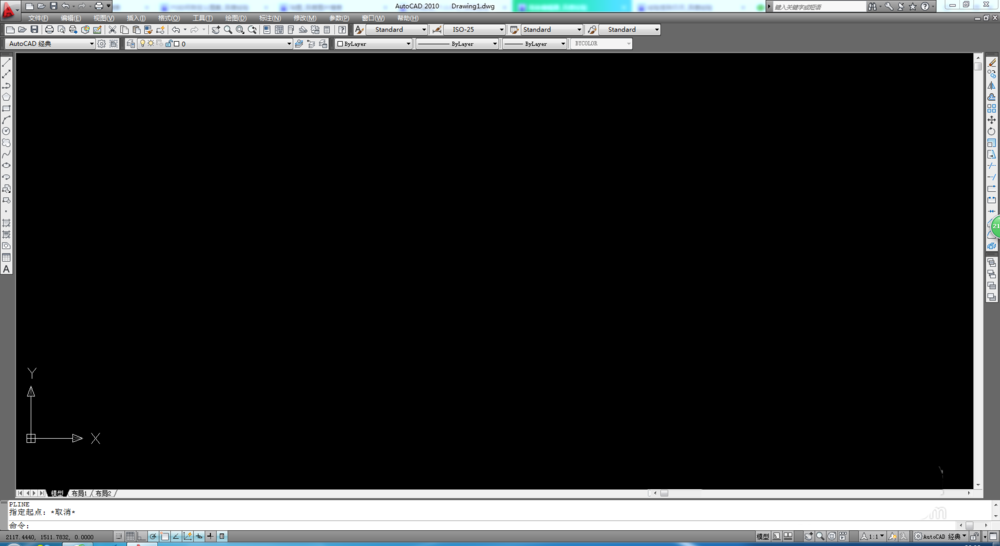
2、输入pl命令,提示“指定起点”
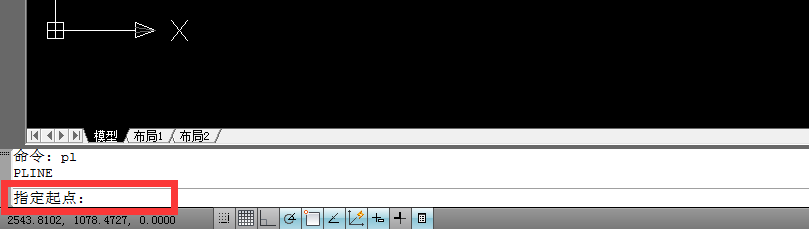
3、提示指定下一点,或绘制圆弧、指定线宽。现在我们先绘制一条线段。
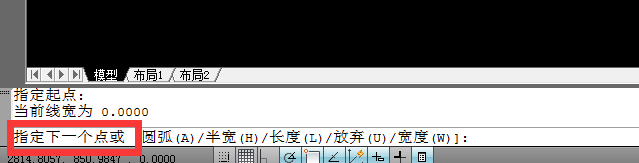
4、只要不按空格或esc键,就会不断地提示“指定下一点”的指令。
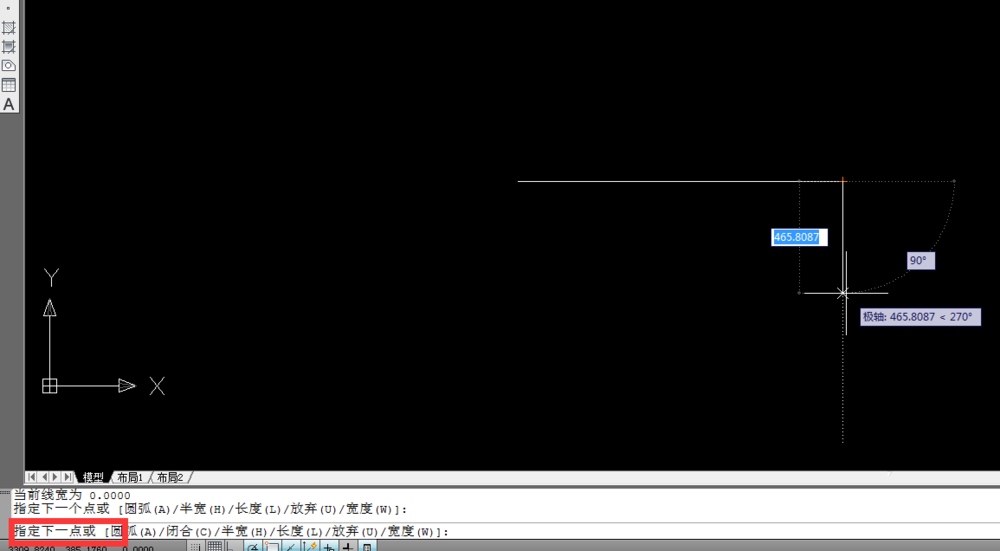
5、在此时输入“a”命令就可以绘制曲线了
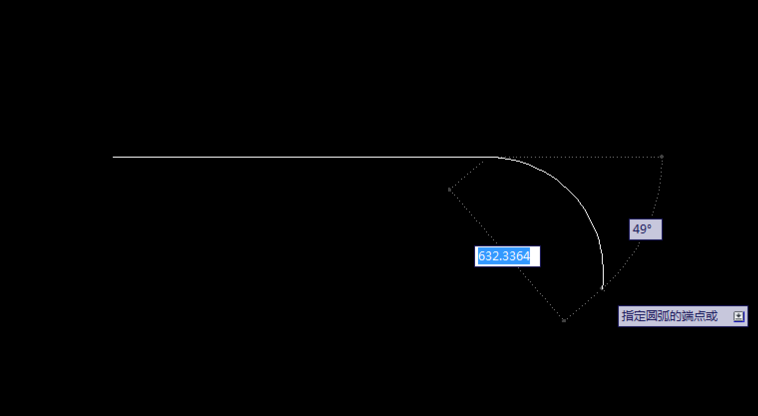
6、此时下方的指令也是不断重复的。
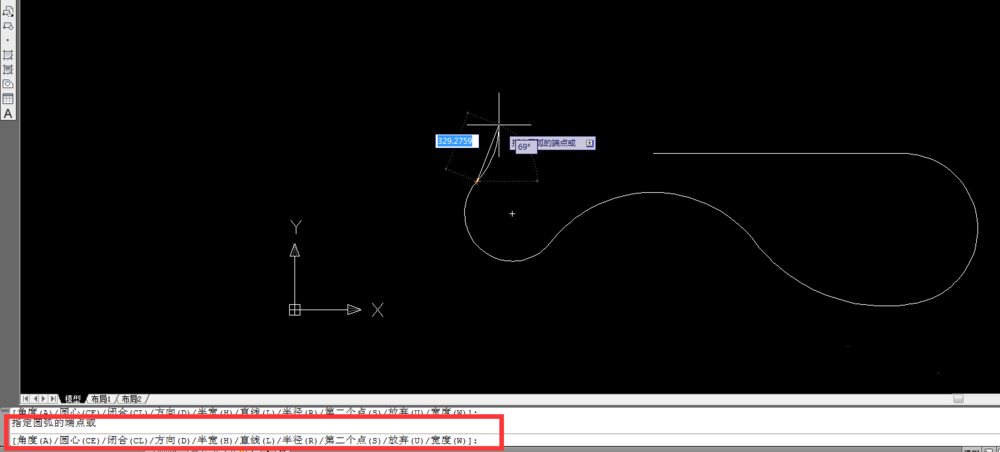
7、根据提示,输入“L”后,就可以继续绘制直线了。
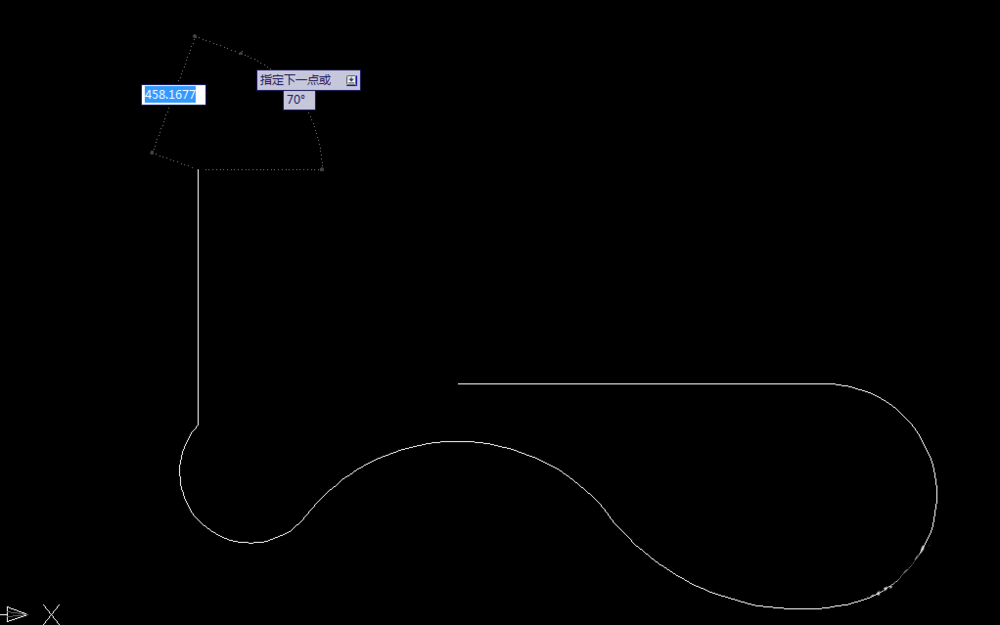
8、绘制完成后,可以看到这是一条完整的多段线。
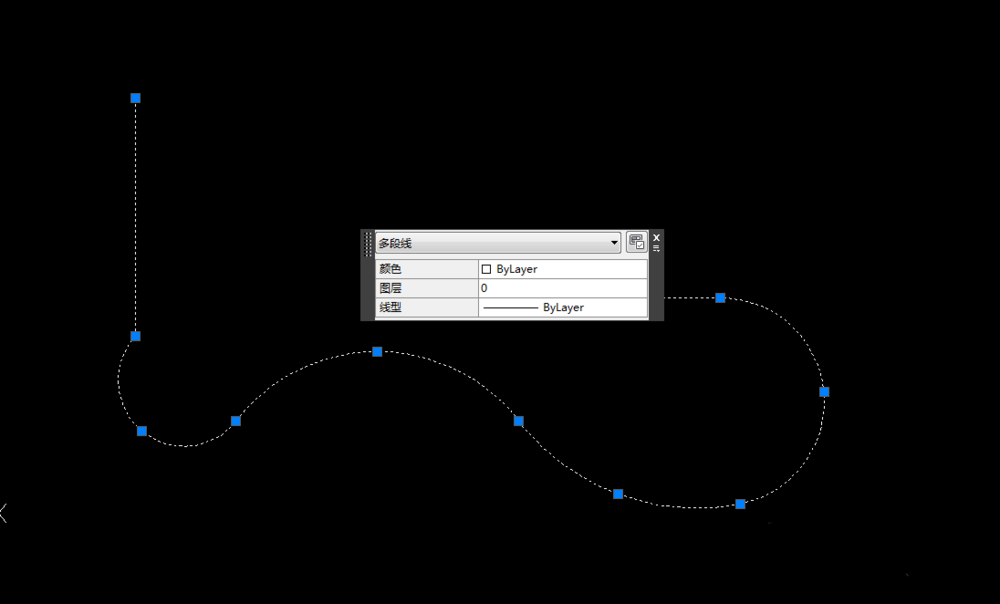
上面就是小编带来的在cad中用pl命令绘制直线与曲线的操作步骤,大家都学会了吗?
关于《在cad中用pl命令绘制直线与曲线的操作步骤》相关问题的解答远昔小编就为大家介绍到这里了。如需了解其他软件使用问题,请持续关注国旅手游网软件教程栏目。
版权声明:本文内容由互联网用户自发贡献,该文观点仅代表作者本人。本站仅提供信息存储空间服务,不拥有所有权,不承担相关法律责任。如果发现本站有涉嫌抄袭侵权/违法违规的内容,欢迎发送邮件至【1047436850@qq.com】举报,并提供相关证据及涉嫌侵权链接,一经查实,本站将在14个工作日内删除涉嫌侵权内容。
本文标题:【在cad中用pl命令绘制直线与曲线的操作步骤是[在cad中用pl命令绘制直线与曲线的操作步骤是什么]】
本文链接:http://www.citshb.com/class282428.html
